ipad已停用连接itunes怎么快速解决 ipad已停用连接itunes解锁教程
更新日期:2023-04-06 10:06:02来源:互联网
iPad被停用后,可能由于输入错误的密码太多次或者是其他原因造成的,会提示无法使用该设备,需要连接iTunes才能解锁,这时候用户可以通过解锁iPad并恢复数据、重置iPad以恢复使用等方法来解决问题,但要注意在使用以上方法时,所有数据都会被清空,因此请确保在操作之前进行数据备份。
ipad已停用连接itunes解锁教程
方法一:解锁iPad并恢复数据
1. 首先,将iPad连接到电脑上并启动iTunes。
2. 在iPad被停用的状态下,将其设为恢复模式。方法是:同时按住iPad上的Home键和电源键约10秒钟,等到出现苹果标志并且屏幕变成黑色后,松开电源键,但是继续按住Home键。直到出现连接iTunes的提示后,松开Home键。
3. iTunes会自动检测到iPad处于恢复模式,并提示需要恢复设备。点击‘恢复’按钮即可解锁iPad,并清空设备上所有数据。
4. 如果您之前备份过iPad数据,可以在解锁后将备份数据还原到设备上。
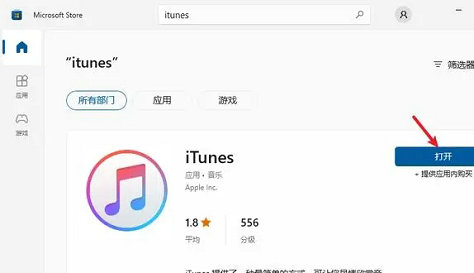
方法二:重置iPad以恢复使用
1. 同样连接iPad到电脑上并启动iTunes。
2. 在iPad被停用的状态下,将其设为DFU模式(与恢复模式类似)。方法是:按住电源键和Home键同时约8秒钟,松开电源键并继续按住Home键,直到出现DFU模式的提示后松开Home键。
3. iTunes会提示发现一个需要恢复的设备,点击‘恢复’按钮。这个过程会清空所有数据并恢复设备到出厂设置。
4. 等待iPad启动并重新设置它,然后连接到iTunes进行数据同步。
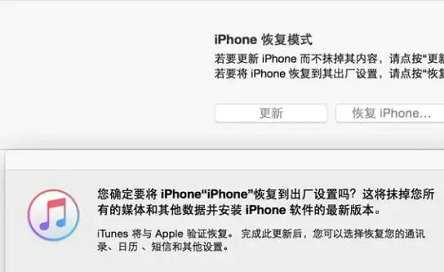
方法三:使用iCloud解锁
如果您开启了Find My iPad功能,也可以使用iCloud解锁。
1. 在其他设备上打开iCloud官方网站(www.icloud.com),并使用与iPad相同的Apple ID登录。
2. 在‘查找我的iPhone’功能中选择您的iPad,然后点击‘删除设备’。该操作会清除所有数据并解锁iPad。
3. 等待几分钟,然后重新启动iPad并进行设置,然后连接到iTunes进行数据同步。
相关文章
- ipad怎么关机 ipad关机方法 2024-07-01
- ipad怎么清理内存垃圾 ipad清理内存垃圾的方法 2024-06-27
- ipad怎么录屏 ipad录屏方法 2024-06-26
- ipad游戏没有声音怎么回事 ipad玩游戏没声音怎么办 2024-06-26
- 为什么ipad无法加入网络 ipad无法加入网络怎么办 2024-06-26
- ipad没有声音怎么回事 ipad没有声音怎么解决 2024-06-26
- ipad输入法怎么变成九键 ipad输入法换成九键操作步骤 2024-06-26
- 如何将视频导入ipad 怎么将电脑视频导入到iPad上 2024-06-21
- ipad怎么截图快捷键分享 ipad截图快捷方式汇总 2024-06-21
- 微信查删单向好友功能使用说和教程 微信查删单向好友功能怎么使用 2024-11-08
- 2024今日小鸡最新答案是什么 2024今日小鸡最新答案分享 2024-09-23
- 腾讯手游助手怎么玩ios 腾讯手游助手玩ios方法 2024-09-18
最新教程
应用教程
- 宏碁win11怎么开启vt 宏碁win11开启vt方法介绍
- 宏碁win11笔记本如何让电池充电到100% 宏碁win11笔记本让电池充电到100%的方法
- 宏碁win11开始菜单怎么更换位置 宏碁win11开始菜单更换位置方法介绍
- 宏碁win11怎么不联网跳过去 宏碁win11不联网跳过去操作方法
- 宏碁win11什么时候推送 宏碁win11推送时间介绍
- 宏碁win11改win10怎么操作 宏碁win11改win10操作方法
- 宏碁win11怎么退回win10 宏碁win11退回win10方法介绍
- 宏碁win11跳过联网激活怎么操作 宏碁win11跳过联网激活操作方法
- 索尼PlayStation Network账号与Steam账号怎么绑定 索尼PlayStation Network账号与Steam账号绑定方法
- win7支持uefi引导吗 win7支持uefi引导吗问题解析
资讯排行
- win7用legacy还是uefi win7用legacy还是uefi问题解析
- 当前系统是uefi启动无法安装win7是怎么回事 当前系统是uefi启动无法安装win7解决方法
- uefi引导强制安装32位win7怎么操作 uefi引导强制安装32位win7操作方法
- win7怎么打开文件扩展名方法 win7怎么打开文件扩展名教程
- win7文件扩展名怎么改 win7文件扩展名更改方法
- win7亮度调节不见了怎么办 win7亮度调节不见了解决方法
- 台式电脑win7亮度调节在哪里 台式电脑win7亮度调节位置一览
- win7亮度调节快捷键是什么 win7亮度调节快捷键解析
- win7亮度调节不了是什么原因 win7亮度调节不了问题解析
- win7正在配置更新无限重启怎么办 win7正在配置更新无限重启解决方法
